Chèn văn bản mẫu Loren Ipsum vào Word một cách nhanh chóng và hiệu quả
Nội dung bài viết
Khi thử nghiệm các phong cách trình bày khác nhau trong Microsoft Word, việc có sẵn một văn bản mẫu là vô cùng hữu ích. Hãy khám phá tính năng đơn giản nhưng mạnh mẽ trong Word, cho phép bạn tạo văn bản mẫu ngay trong phần mềm, giúp quá trình thiết kế và chỉnh sửa trở nên thuận tiện và chuyên nghiệp hơn.
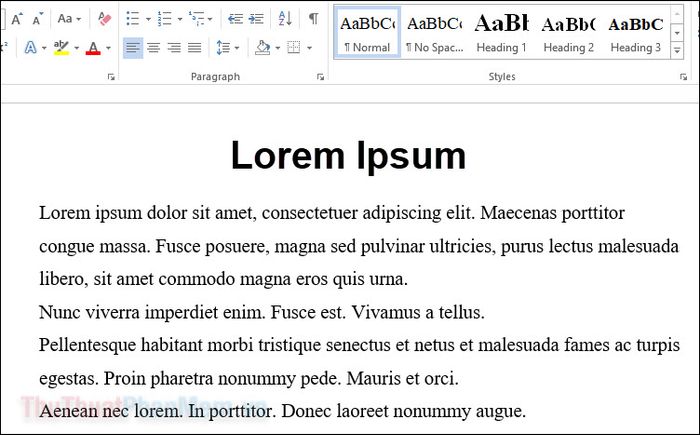
Khám phá cách sử dụng Lorem Ipsum
Lorem Ipsum là một công cụ quen thuộc trong giới thiết kế. Mặc dù trông giống như một đoạn văn bản tiếng Latin hoàn chỉnh, nhưng thực chất nó là một phiên bản bị xáo trộn và không mang nhiều ý nghĩa. Sử dụng Lorem Ipsum là cách tuyệt vời để tạo văn bản giả, giúp bạn kiểm tra và hoàn thiện bố cục trình bày một cách tối ưu.
Để chèn một đoạn văn bản Loren Ipsum ngẫu nhiên vào trang Word, bạn chỉ cần nhập =lorem() và nhấn Enter.
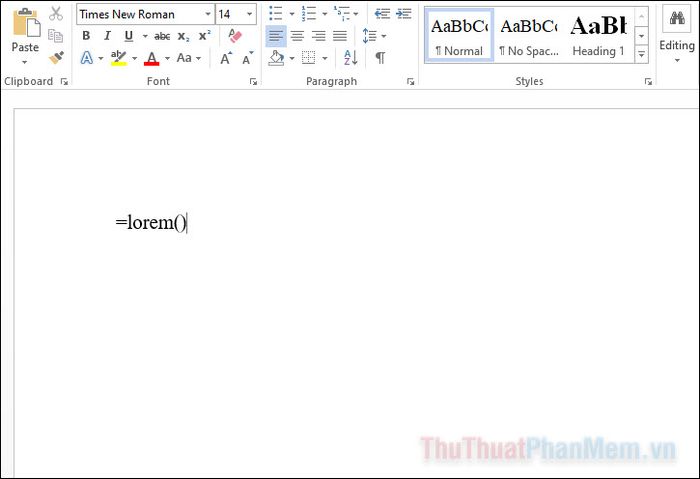
Word sẽ tự động tạo ra một đoạn văn bản Loren Ipsum để bạn sử dụng ngay lập tức.
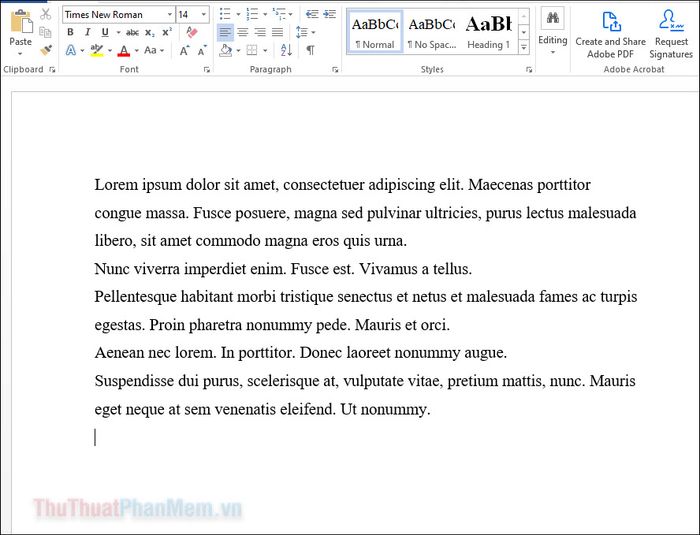
Lý do nên sử dụng Loren Ipsum
Lorem Ipsum có vẻ kỳ lạ, nhưng sự phổ biến của nó trong thiết kế là có lý do. Khi trình bày bố cục cho khách hàng, nhà thiết kế muốn họ tập trung vào hình thức thay vì nội dung. Việc sử dụng văn bản ngẫu nhiên hoặc lặp đi lặp lại có thể khiến khách hàng mất tập trung vào thiết kế tổng thể. Với Lorem Ipsum, bạn giúp khách hàng chú ý đến cách trình bày và định dạng, thay vì bị phân tâm bởi ý nghĩa của văn bản.
Khám phá tính năng văn bản ngẫu nhiên trong Word
Khi nhập =rand() và nhấn Enter, Word sẽ tự động tạo một đoạn văn bản giới thiệu về các tính năng nổi bật mà phần mềm này cung cấp.
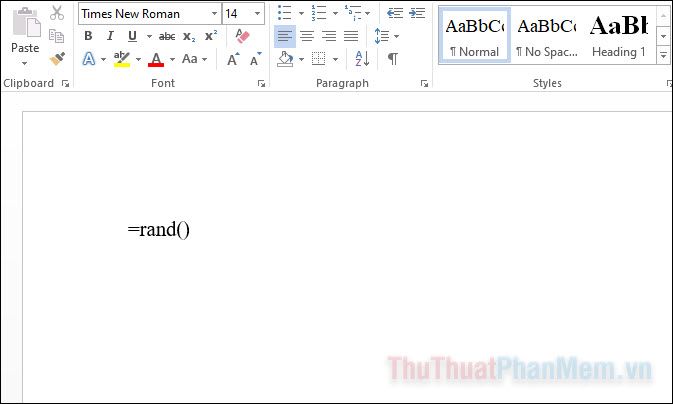
Lệnh này tạo ra các đoạn văn bản tiếng Anh đa dạng, không lặp lại, với nhiều chủ đề khác nhau. Đây là công cụ hữu ích để thử nghiệm bố cục, phần và tiêu đề, mang đến cho bạn những phân đoạn rõ ràng và sẵn sàng để làm việc.
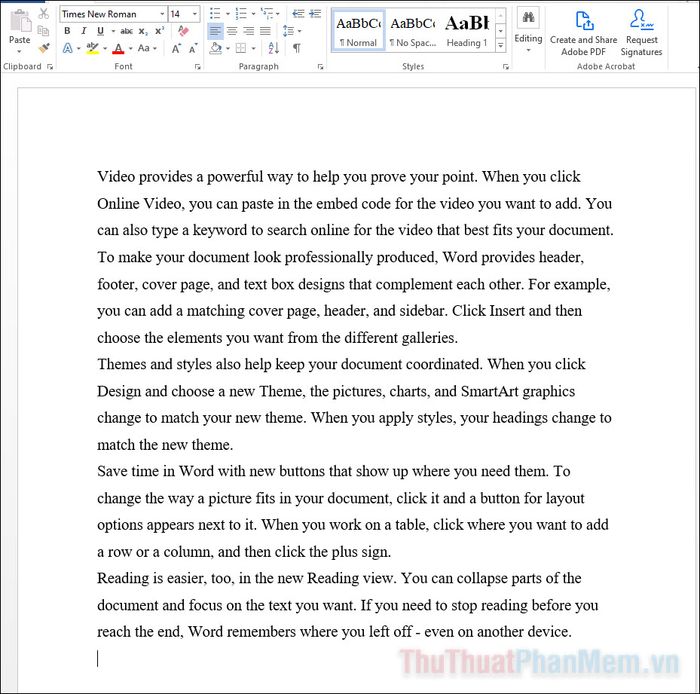
Tận dụng một câu lặp duy nhất
Word cũng hỗ trợ một phiên bản cũ của lệnh rand(), mang tính cổ điển trong thiết kế. Để sử dụng, bạn chỉ cần nhập =rand.old() và nhấn Enter.
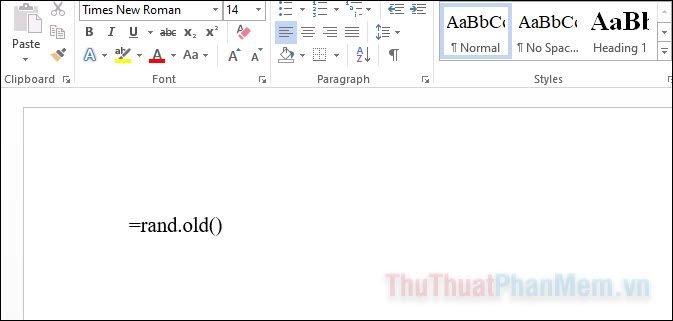
Một câu trích dẫn “huyền thoại” sẽ xuất hiện lặp lại:
“The quick brown fox jumps over the lazy dog.”
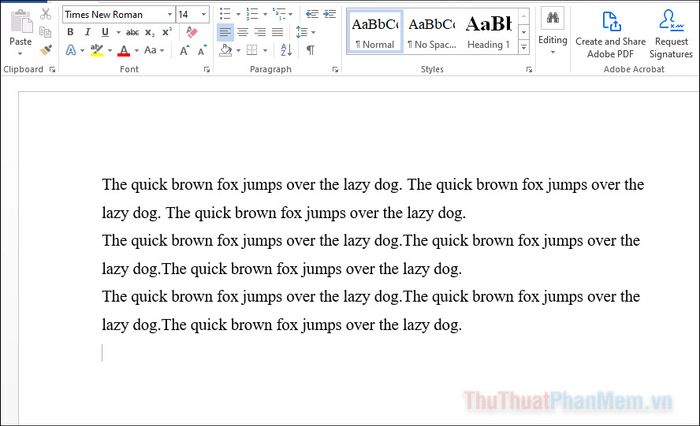
Điều thú vị là câu này chứa đầy đủ tất cả các chữ cái trong bảng chữ cái tiếng Anh. Vì vậy, nó thường được sử dụng để kiểm tra xem font chữ của bạn có bị thiếu hoặc lỗi ở chữ cái nào hay không.
Tùy chỉnh văn bản mẫu theo nhu cầu
Bạn sẽ nhận thấy rằng mỗi lệnh đều có hai dấu ngoặc ở cuối, và chúng không phải là vô dụng. Bạn có thể sử dụng hai biến số trong các dấu ngoặc này để tùy chỉnh cách văn bản mẫu xuất hiện, giúp nó phù hợp hơn với mục đích sử dụng của bạn.
Khi sử dụng lệnh, bạn có thể thiết lập hai thông số: tổng số đoạn văn được tạo và số câu trong mỗi đoạn. Để thực hiện, chỉ cần nhập các số vào dấu ngoặc vuông, phân tách bằng dấu phẩy. Số đầu tiên là số đoạn văn, số thứ hai là số câu trong mỗi đoạn.
Ví dụ: nếu bạn muốn tạo bốn đoạn Lorem Ipsum, mỗi đoạn có 3 câu, hãy nhập =lorem(4,3) vào tài liệu và nhấn Enter.

Word sẽ tạo ra một đoạn văn bản Lorem Ipsum chính xác theo yêu cầu của bạn.
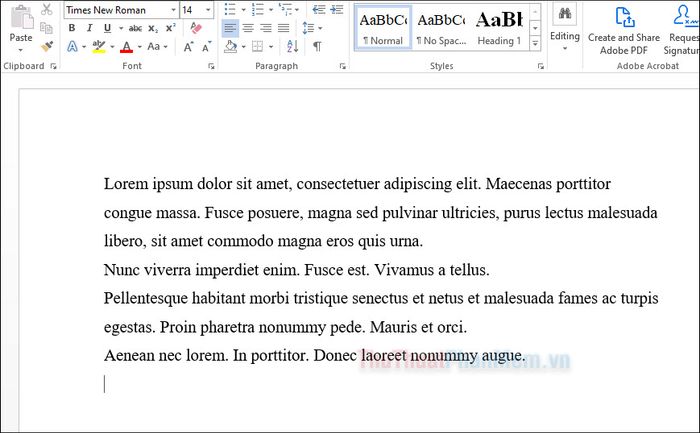
Nếu bạn đang tạo văn bản mẫu cho một tài liệu lớn, bạn có thể sử dụng tùy chọn này để tạo nhiều nội dung và lấp đầy khoảng trống. Nếu bạn đang điều chỉnh định dạng cho các phần riêng lẻ (như trong thiết kế sơ yếu lý lịch), bạn có thể dễ dàng thay đổi lượng văn bản xuất hiện.
Công cụ tạo văn bản ngẫu nhiên
Mặc dù Word có sẵn tính năng tạo văn bản ngẫu nhiên, nhưng bạn cũng có thể tìm thấy nhiều công cụ trực tuyến khác hỗ trợ việc này một cách hiệu quả và tiện lợi.
Blind Text Generator
Blind Text Generator mang đến nhiều tùy chọn đa dạng để tạo văn bản mẫu. Ngoài Lorem Ipsum truyền thống, nó còn cung cấp văn xuôi tiếng Anh, các ngôn ngữ khác và các pangram độc đáo. Đặc biệt, nó còn có tùy chọn loại bỏ chữ cái và chỉ sử dụng ký hiệu, lý tưởng để thử nghiệm và kiểm tra phông chữ.
Lipsum
Lipsum là công cụ chuyên biệt dành cho việc tạo văn bản Lorem Ipsum. Trang web không chỉ chia sẻ lịch sử thú vị đằng sau việc sử dụng Lorem Ipsum mà còn cung cấp trình tạo văn bản linh hoạt. Bạn có thể tùy chỉnh số lượng đoạn văn, từ ngữ, định dạng danh sách, và thậm chí tạo văn bản với kích thước tệp cụ thể.
Dummy Text Generator
Dummy Text Generator là công cụ tuyệt vời để kiểm tra bố cục tài liệu. Bạn có thể lựa chọn giữa Lorem Ipsum và các từ tiếng Anh ngẫu nhiên tùy theo nhu cầu. Công cụ này còn hỗ trợ thêm tiêu đề, văn bản in đậm và in nghiêng ngẫu nhiên, giúp bạn dễ dàng hình dung cách bố trí tổng thể của tài liệu.
Chèn văn bản ngẫu nhiên, văn bản mẫu vào Word
Nếu bạn đang tìm cách thêm văn bản mẫu vào tài liệu Word, những phương pháp trên sẽ giúp bạn thực hiện điều đó một cách dễ dàng. Chúc bạn thành công!
Có thể bạn quan tâm

Top 8 quán bánh mì ngon nhất tại Quận 11, TP. HCM

Top 5+ địa chỉ may bạt dù Hà Nội uy tín, chất lượng theo yêu cầu

Top 4 đơn vị thi công nhà trọn gói chất lượng tại TP. Hạ Long - Cam kết dịch vụ chuyên nghiệp với mức giá cạnh tranh nhất thị trường

Bí quyết Nấu ăn cho Mèo

Kim chi có thể giữ được bao lâu mà vẫn duy trì được độ giòn và hương vị đậm đà? Khám phá những mẹo hay giúp bảo quản kim chi lâu dài mà vẫn luôn tươi ngon, thơm phức.


